Включване на известията за промени в елементи от списък и списък
Applies To
Издание с абонамент на SharePoint Server SharePoint Server 2019 SharePoint в Microsoft 365 Microsoft 365 Списъци на MicrosoftБъдете винаги актуални, когато списъците или елементите от списъци се променят, като включите настройката "Известявай ме". След като сте включили, ще получавате известия с информация за промени в събития в календар или елементи от списък в списък със задачи. Можете също да определите метода на доставяне, така че известията да се показват във вашата папка "Входящи" на имейла или текстовите съобщения, изпратени до вашия телефон.
Ако имате разрешение да управлявате предупреждения, можете също да създавате предупреждения за други хора, като въведете потребителска информация в полето Потребители.
Различен метод: Използването на правила е нов, по-лесен начин за настройване на известия за списък. Вижте статията с име Създаване на правило за автоматизиране на списък за повече информация.
Създаване на известие за елемент от списък или списък
Забележка: Екранът ви изглежда ли различно от примерите тук? Възможно е вашият администратор да има зададена класическа работа в списъка или да използвате по-стара версия. Ако е така, вижте Създаване на известие или абониране за RSS канал. Ако сте собственик на списък, собственик на сайт или администратор, вижте Превключване на работата по подразбиране за списъци или библиотеки с документи от нови или класически за стъпките, за да зададете работата по подразбиране.
-
Отворете списъка, за който искате да създадете известие.
-
За да създадете известие за един елемент от списък, изберете елемента. В противен случай предупреждението, което създавате, е за целия списък.
-
-
В лентата с команди щракнете върху многотоните (...)и след това изберете Предупреждавай ме, за да се покаже диалоговият прозорец Известявай ме, когато елементите се променят.
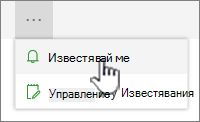
Ако елипсите (...) не се вижда, уверете се, че не редактирате списък или не сте избрали един или повече елементи. Освен това може да не разполагате с разрешение. В този случай се обърнете към Microsoft 365 или SharePoint администратора или собствениците на сайта или списъка.
-
В секцията Заглавие на известието променете заглавието на известието, ако искате. Заглавието се показва в реда за тема на имейл съобщението за известяване и се използва и за управление на предупреждения.
-
Ако секцията Изпращане на известия до е налична, въведете потребителските имена или имейл адресите на хората, на които искате да бъдат изпращани предупреждения.
-
В секцията Метод на доставяне изберете метода на доставка, който искате за вашите известия.
Забележка: За да изпратите известие като текстово съобщение, трябва да въведете телефонния си номер в полето. Ако опциите за текстово съобщение (SMS) са в сиво, сайтът може да не е конфигуриран за изходящ имейл и SMS известия. Свържете се с вашия Microsoft 365 или SharePoint администратор.
-
Ако секцията Промяна на типа е налична, изберете типовете промени, за които искате да бъдете уведомени. Можете например да получавате известия за всички промени в списък или елемент от списък или само когато елементите се изтриват.
-
В секцията Изпращане на известявания за тези промени задайте дали искате да бъдете известявани за всички типове промени, или за конкретни промени, например когато нещо се промени или само когато някой промени списък или елемент от списък, който сте създали или наскоро сте променили.
-
В секцията Кога да изпращате известия изберете колко често искате да получавате известията, като например веднага или в ежедневно или седмично резюме, и в кой ден или час.
Забележка: За мобилни известия изпращането на известие веднага е единствената опция.
-
Щракнете върху OK.
-
За да актуализирате известията си, щракнете върху многотоните (...) и след това изберете Управление на моите известия.
-
Забележка: В зависимост от това как са настроени вашият сайт и сървъри, човекът, за когото сте създали известие, може да получи имейл съобщение, което потвърждава, че сте създали известие. Предупредителното имейл съобщение може да предоставя връзки към списъка, настройките за известяване, името на лицето, създало известието, мобилен изглед и друга информация и команди.
Оставете ни коментар
Беше ли полезна тази статия? Ако е така, кажете ни в края на тази страница. Ако не е била полезна, ни напишете какво е било объркващо или е липсвало. Ще използваме вашата обратна връзка, за да проверим внимателно фактите, да добавим информация и да актуализираме тази статия.










